Ejemplo: cómo crear grupos y ajustes personalizados para DVD
Para este ejemplo va a trabajar en un proyecto HD que finalmente acabará tanto en un disco DVD HD (alta definición) como en un disco DVD SD (definición estándar). Pero, antes de que esto ocurra, también necesitará suministrar una serie de discos DVD SD cotidianos.
Una forma sencilla de hacerlo es crear dos grupos de ajustes.
- Ajustes para los discos cotidianos: estos ajustes deben incluir un codificador de audio AIFF (dado que desea realizar esta tarea con rapidez y no parece probable que el espacio en disco sea un problema) y un codificador MPEG con un tamaño de fotograma SD que utilice los ajustes más rápidos (dado que la calidad no es lo más importante en estos momentos). También puede utilizar un codificador HD si tiene posibilidad de reproducir discos DVD HD con facilidad.
- Ajustes para el disco final: estos ajustes deben incluir una codificación de audio AC-3, una codificación de vídeo H.264 HD para DVD y una codificación MPEG-2 que utilice los controles de fotogramas para garantizar un vídeo de salida SD de alta calidad.
Lo más probable es que tenga que crear un tercer grupo de ajustes que lleve el nombre del proyecto actual e incluya los dos grupos anteriores.
En la pestaña Ajustes, haga clic en el botón Grupo tres veces para crear tres nuevos grupos sin título.
Seleccione el primero de los grupos nuevos y, utilizando la ventana Inspector, asígnele el mismo nombre que el proyecto.
Seleccione el segundo de los grupos nuevos y asígnele el nombre “Discos cotidianos”.
Seleccione el tercero de los grupos nuevos y asígnele el nombre “Discos finales”.
En la pestaña Ajustes, arrastre los grupos “Discos cotidianos” y “Discos finales” hacia arriba, hasta que un cuadro de color negro rodee el grupo que lleva el nombre del proyecto, y a continuación suéltelos.
Nota: Puede seleccionar varios grupos o ajustes manteniendo pulsada la tecla Mayúsculas mientras los selecciona.
Localice los ajustes de Apple que más se ajusten a sus necesidades en estos nuevos grupos.
Realice una copia de cada ajuste haciendo clic en el botón “Duplicar ajuste seleccionado”.
Seleccione cada uno de los ajustes copiados, cámbielos de nombre y, a continuación, arrástrelos a la carpeta adecuada.
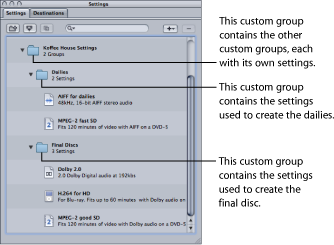
Puede seleccionar cada uno de los ajustes y realizar los cambios que sean necesarios.
Cuando haya importado los archivos multimedia de origen y haya creado sus tareas, podrá simplemente asignar el grupo adecuado (“Discos cotidianos” o “Discos finales”) y todas los ajustes pertinentes se aplicarán a los objetivos.